| エンタープライズ:特集 | 2003/09/12 18:00:00 更新 |

特集:第2回 Sun ONE Application Server 7のインストールと基本操作 (3/6)
基本的な動作確認をしてみよう
次のコマンドで管理サーバ、アプリケーションサーバが起動できます。
| <インストールディレクトリ>\bin\asadmin start-appserv |
なお、「Sun ONE Application Server7 Standard Editionのインストール」で挙げたように、「c:\Sun\AppServer7」へインストールした場合には、Windowsの「コマンドプロンプト」で「c:\Sun\AppServer7\bin\asadmin star」と指定すればよいです。
サーバの起動後は、次のURLにアクセスして動作確認をします。
|
管理サーバ: http://<ホスト名>:<管理サーバポート>/ アプリケーションサーバ: http://<ホスト名>:<アプリケーションサーバポート>/ |

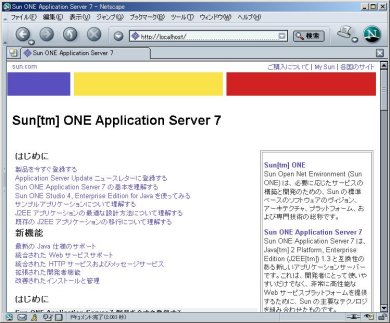
Standard Editionの管理方法はWebベースとコマンドラインの2種類
Sun ONE Application Server 7の管理ツールには、「Webベース管理コンソール」と「コマンドラインツール(asadmin)」、2種類のツールが用意されています。このツールで機能すべての管理を行えるのです。ここでは、その中からJ2EE Webアプリケーションを動作させる上で必要不可欠な操作を挙げます。
1. 管理サーバの起動と停止
アプリケーションサーバの管理を行うためには、まず最初に管理サーバを起動する必要があります。
|
コマンドライン: <インストールディレクトリ>\bin\asadmin 起動コマンド:asadmin start-appserv 停止コマンド:asadmin stop-appserv |
なお、このコマンドはアプリケーションサーバも同時に起動されます。
2. アプリケーションサーバの起動と停止
|
コマンドライン: <インストールディレクトリ>\bin\asadmin 起動コマンド:asadmin start-instance server1 停止コマンド:asadmin stop-instance server1 |
「server1」は、インストール時に作成されるデフォルトインスタンスです。
| Webベース:http://<ホスト名>:<管理サーバポート>/ |
次のようにインスタンス「Server1」を選択して、「起動」、「停止」ボタンをクリックして動作を確認しましょう。

そのほか、Windows版であれば「サービス」パネルからの起動、停止操作も可能です。
[高山義泉,ITmedia]
